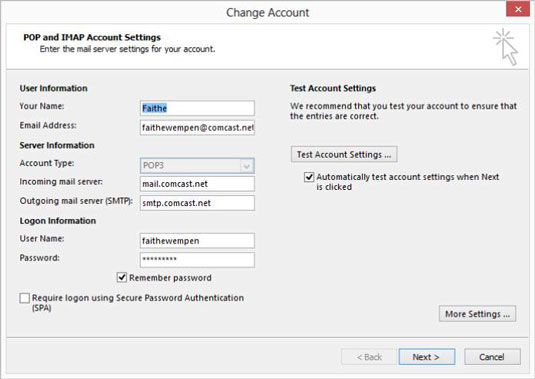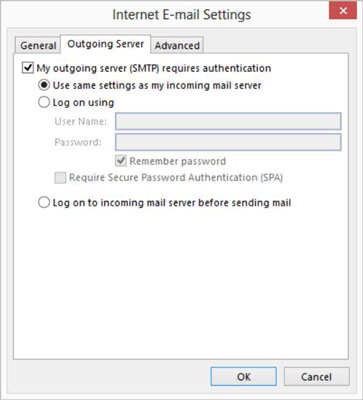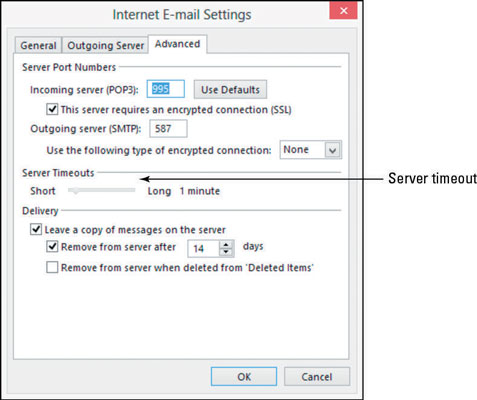Cada servei de correu electrònic té les seves pròpies peculiaritats per configurar el compte a Outlook 2013 (o qualsevol programa de correu) per enviar i rebre missatges correctament. Outlook pot detectar automàticament la configuració en molts casos, però no sempre pot detectar correctament tots els serveis.
Si l'Outlook no ha pogut enviar correctament un missatge de prova, heu de resoldre alguns problemes. No t'espantis, però. No és tan difícil. Si us quedeu bloquejat, sempre podeu trucar a la línia d'assistència tècnica del vostre ISP i obtenir ajuda.
Si utilitzeu un proveïdor de correu electrònic basat en web com Yahoo! Correu o Gmail, és possible que no funcioni amb Outlook. Aquest és un problema conegut. Alguns serveis tenen solucions alternatives que podeu seguir per fer-los funcionar a Outlook; consulteu la secció d'assistència tècnica del lloc web on rebeu el vostre correu electrònic per veure si podeu fer alguna cosa.
Per solucionar problemes de correu electrònic, assegureu-vos de tenir a mà la informació següent. Si no el teniu, poseu-vos en contacte amb el vostre ISP. També pot estar disponible al lloc web de l'ISP.
L' adreça del servidor sol ser la que ve després del signe @ a la vostra adreça de correu electrònic, precedida de la paraula correu. Per exemple, si la vostra adreça de correu electrònic és [email protected], el servidor de correu pot ser mail.myprovider.com.
Si hi ha servidors separats per al correu entrant i sortint, l'entrant pot ser pop.myprovider.com i el de sortida smtp.myprovider.com. Això són només conjectures, però; heu d'obtenir aquesta informació del vostre ISP.
-
Informació sobre si s'ha d'utilitzar una connexió xifrada.
-
Informació sobre si el vostre servidor de correu de sortida requereix autenticació: si requereix autenticació, també heu de saber si el servidor de sortida requereix un nom d'usuari i una contrasenya diferents dels habituals.
Amb tota aquesta informació, seguiu aquests passos per solucionar els problemes:
Trieu Fitxer→Configuració del compte→Configuració del compte.
S'obre el quadre de diàleg Configuració del compte.
Feu doble clic al compte de correu electrònic que voleu solucionar.
S'obre el quadre de diàleg Canvia el compte, tal com es mostra a la figura 8-8.
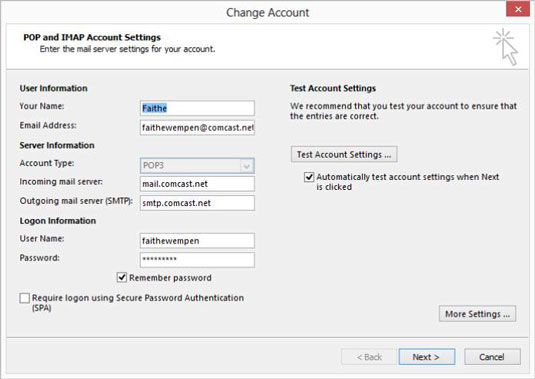
Comproveu tota la informació del quadre de diàleg per assegurar-vos que coincideix amb la informació que teniu sobre el vostre compte.
En particular, comproveu el tipus de compte, el servidor de correu entrant i el servidor de correu sortint (SMTP).
És possible que no pugueu canviar el tipus de compte. Si no podeu, i està malament, heu de suprimir aquest compte d'Outlook i tornar-lo a configurar com si fos un compte nou.
Seleccioneu o desmarqueu la casella de selecció Requerir l'inici de sessió mitjançant l'autenticació de contrasenya segura (SPA), el que sigui diferent de la configuració actual.
Feu clic al botó Prova la configuració del compte per veure si s'ha solucionat el problema. Si ho va fer, ometeu la resta de passos. Si no és així, torneu a la configuració original i aneu al pas següent.
Feu clic al botó Més configuració.
S'obre el quadre de diàleg Configuració de correu electrònic d'Internet.
Feu clic a la pestanya Servidor de sortida i, a continuació, seleccioneu la casella de selecció El meu servidor de sortida (SMTP) requereix autenticació, tal com es mostra a aquesta figura.
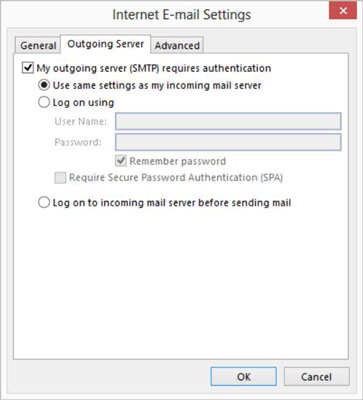
Proveu cadascuna de les tres opcions. Després de cadascun, feu clic a D'acord i, a continuació, feu clic al botó Prova la configuració del compte per comprovar si ha ajudat. Si una de les opcions funciona, ometeu la resta de passos.
Si seleccioneu el botó d'opció Iniciar sessió mitjançant, introduïu el vostre nom d'usuari i contrasenya als quadres proporcionats. Per al nom d'usuari, utilitzeu la vostra adreça de correu electrònic completa. Si això no funciona, proveu d'utilitzar només la part de la vostra adreça de correu electrònic abans del signe @. Proveu-ho amb la casella de selecció Requerir autenticació de contrasenya segura (SPA) desmarcada i, a continuació, proveu-ho amb aquesta casella de selecció seleccionada.
Si heu tancat el quadre de diàleg Configuració del correu electrònic d'Internet, torneu a fer clic al botó Més configuració per tornar-lo a obrir. A continuació, a la pestanya Avançat (vegeu la figura), arrossegueu el control lliscant Temps d'espera del servidor més a prop de la paraula Llarg (és a dir, més a la dreta).
Aquest canvi pot ajudar a donar més temps a un servidor de correu que tarda en respondre. Normalment no cal un retard de temps d'espera superior a dos minuts.
Alguns servidors de correu utilitzen números de port diferents per al correu entrant i/o sortint. Consulteu amb el vostre proveïdor de serveis per assegurar-vos que utilitza els valors predeterminats de 110 per a entrants i 25 per a sortints, i feu canvis a la pestanya Avançat si cal. Si utilitzeu una connexió xifrada, el valor predeterminat del servidor d'entrada és 995. Consulteu amb el vostre proveïdor per saber-ho segur.
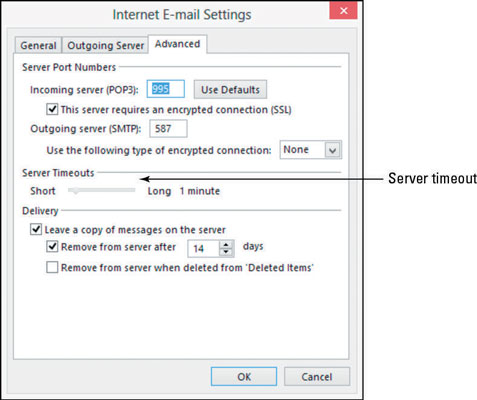
Feu clic a D'acord i feu clic al botó Prova la configuració del compte.
Si teniu Outlook per completar correctament un missatge de prova, genial. Tanqueu tots els quadres de diàleg. Si no, poseu-vos en contacte amb l'assistència tècnica del vostre proveïdor de serveis de correu electrònic i esbrineu quina configuració heu de canviar perquè funcioni.